BEZDRÁTOVÁ MYŠ A ZAŘÍZENÍ PRO ČTENÍ KARET TRUST 350CW. Návod k prvnímu použití zařízení
|
|
|
- Drahomíra Bláhová
- před 8 lety
- Počet zobrazení:
Transkript
1 Návod k prvnímu použití zařízení Kapitola 1. Odinstalování starších ovladačů a zařízení (5.1) 2. Instalace v systému Windows (5.2) 3. Připojení (5.2) 4. Použití (6)! 1 Úvod Toto je návod k použití pro uživatele BEZDRÁTOVÉ MYŠI A ZAŘÍZENÍ PRO ČTENÍ KARET TRUST 350CW. BEZDRÁTOVÁ MYŠ A ZAŘÍZENÍ PRO ČTENÍ KARET TRUST 350CW je vybaveno pěti tlačítky, kolečkem a praktickým nabíjecím držákem, do kterého se myš ukládá, když se nepoužívá. V držáku je zabudována nabíječka, aby mohly být akumulátory vždy úplně nabité. Myš je vhodná pro praváky i pro leváky. Pomocí softwaru dodaného s myší lze nakonfigurovat tři tlačítka a získat tak snadný přístup k běžně používaným funkcím. Myš využívá přesnou optickou technologii a neobsahuje kuličku, kterou by bylo nutno čistit. Tato myš je bezdrátová a pracuje na frekvenci 27 MHz. Toto sadu lze používat až do vzdálenosti přes 1 metr. V držáku je integrováno zařízení pro čtení karet Smart Media a Compact Flash. Rychlost čtení a zápisu odpovídá rychlosti portu USB, tj. 12 Mb/s. Maximální velikost souboru, který může systém načíst je 128 MB při použití karet Smart Media a 512 MB při použití karet Compact Flash. 2 Bezpečnostní opatření Před použitím zařízení si pozorně přečtěte následující pokyny. BEZDRÁTOVÁ MYŠ A ZAŘÍZENÍ PRO ČTENÍ KARET TRUST 350CW nevyžaduje žádnou speciální údržbu. Zařízení čistěte navlhčeným, měkkým hadříkem. K čistění zařízení nepoužívejte agresivní látky, například lakový benzín. Tyto látky by mohly poškodit použitý materiál. Neponořujte zařízení do žádné kapaliny. To by mohlo být nebezpečné a mohlo by dojít k poškození zařízení. Nepoužívejte zařízení v blízkosti vody. Na kabel nic nepokládejte. Nepoužívejte toto zařízení v místech, kde by někdo mohl šlapat na kabel a způsobit tak jeho opotřebení nebo poškození. Neopravujte zařízení sami. V současné době se používá stále více bezdrátových zařízení (video, audio, elektrické spotřebiče, počítač, atd.), které pracují ve stejném frekvenčním rozsahu jako toto zařízení. Proto se může stát, že bude provoz jednoho zařízení omezován provozem jiných bezdrátových zařízení, nebo že bude jejich provoz omezovat. Tomu lze zabránit jen tím, že budete věnovat pozornost vzdálenosti mezi jednotlivými zařízeními a tam, kde to bude možné, změníte nastavení kanálů. Při používání bezdrátového zařízení postupujte opatrně, pokud máte srdeční stimulátor nebo pokud jste závislí na jiném citlivém životně důležitém elektronickém zařízení, jelikož tento výrobek vysílá rádiové signály. C Z 1
2 3 Schválení 0470 Toto zařízení splňuje základní požadavky a ostatní náležité podmínky příslušných směrnic Evropské Unie. Prohlášení o shodě (DoC) je k dispozici na adrese Toto zařízení pracuje na frekvenci 27 MHz. Zařízení splňuje základní požadavky a ostatní náležité podmínky směrnice R&TTE 1999/5/EC a lze je používat ve všech zemích EU. Pro používání v EU neplatí žádná omezení. Pro používání tohoto zařízení mimo země EU mohou platit určitá omezení. Chcete-li toto zařízení používat mimo EU, zkontrolujte, zda splňuje místní předpisy. Frekvence: MHz. Šířka pásma: 4,5 khz. Příkon: 0,012 mw. 4 Příprava 4.1 Vložení baterií 1. Vyjměte myš z obalu. 2. Vyjměte z myši kryt baterie. 3. Vložte do myši dva akumulátory se správnou orientací (viz diagram uvnitř prostoru pro baterie). 4. Zavřete kryt prostoru pro baterie. Komentář: Při nesprávném vložení baterií může dojít k poškození zařízení. Komentář: Používejte pouze akumulátory typu NiMH. 4.2 Umístění držáku s nabíječkou Držák s nabíječkou dodaný se zařízením slouží jako přijímač a zároveň jako zařízení pro čtení karet. 1. Vyjměte držák s nabíječkou z obalu. 2. Vyjměte napájecí zdroj z obalu. 3. Připojte k držáku s nabíječkou zástrčku napájecího zdroje. 4. Zapojte zástrčku napájecího zdroje do síťové zásuvky. 5. Umístěte držák s nabíječkou na vhodné místo na pracovní ploše. 4.3 Nabíjení akumulátorů 1. Vložte myš do držáku s nabíječkou. 2. Zkontrolujte, zda se kovové jazýčky na spodní straně myši dotýkají kovových kontaktů v držáku s nabíječkou. Indikátor vedle kolečka se rozsvítí červeně. 3. Před prvním použití myši se doporučuje baterie 24 hodin nabíjet. 2
3 Komentář: Pokud myš nepoužíváte, vložte ji do držáku s nabíječkou. Kontakty na spodní straně myši se musí dotýkat kontaktů v držáku s nabíječkou, jinak se akumulátory nenabijí. Nevkládejte myš do držáku s nabíječkou, pokud jsou v myši vloženy baterie, které nelze dobíjet. Mohlo by dojít k poškození. 5 Instalace 5.1 Odinstalování starších ovladačů a zařízení Nejčastější příčina chyb v průběhu instalace je přítomnost ovladače pro podobné, starší zařízení. Nejlepším řešením je před instalací nového ovladače nejprve odinstalovat všechny ovladače pro starší zařízení. Odstraňte pouze programy pro starší, nepoužívaná (podobná) zařízení. 1. V systému Windows aktivujte Nouzový režim (při spouštění systému Windows stiskněte klávesu F8 a z nabídky, která se zobrazí, vyberte položku Nouzový režim). 2. Klepněte na tlačítko Start, přejděte na příkaz Nastavení, klepněte na příkaz Ovládací panely a klepněte na ikonu Přidat nebo odebrat programy. 3. Vyhledejte všechny programy pro podobná, starší zařízení a odeberte je klepnutím na tlačítko Přidat nebo odebrat. V Nouzovém režimu se mohou některé programy zobrazit dvakrát. V takovém případě odeberte všechny programy, které jsou zobrazeny dvakrát. 4. Restartujte počítač. 5.2 Instalace softwaru C Z Nejnovější ovladač lze stáhnout na adrese Zkontrolujte, zda je k dispozici nový ovladač a použijte jej pro instalaci. Ujistěte se, že není při instalaci spuštěn žádný program. V průběhu instalace v systému Windows XP se možná zobrazí zpráva, že tento ovladač nebyl podepsán. To nezpůsobuje žádný problém s funkčností ovladače. Pokračujte v instalaci. V příkladu je jednotka CD-ROM označena jako D:\. Na vašem počítači však může být označena jinak. 1. Vložte disk CD-ROM do jednotky CD-ROM počítače. Automaticky se spustí program Trust Software Installer. Pokud se program nespustí automaticky, postupujte následujícím způsobem: a) V nabídce Start v systému Windows klepněte na příkaz Spustit. b) Zadejte [D:\SETUP.EXE] a klepnutím na tlačítko OK spusťte instalační program pro Trust Software. 2. Zobrazí se okno programu Trust Software Installer (viz obrázek 1). 3. Vyberte jazyk, který chcete použít pro instalaci. V kapitole naleznete pokyny k instalaci softwaru pro zařízení pro čtení karet a v kapitole naleznete pokyny k instalaci softwaru pro myš Software pro zařízení pro čtení karet Podle pokynů uvedených v kapitole 5.2 spusťte program Trust Software Installer. 3
4 Nainstalujte tento software před připojením zařízení pro čtení karet / přijímače k počítači. 1. V programu Trust Software Installer klepněte na možnost Install Cardreader Driver (Nainstalovat ovladač zařízení pro čtení karet). 2. Postupujte podle pokynů na obrazovce. 3. Restartujte počítač, pokud k tomu budete vyzváni Instalace softwaru pro myš Podle pokynů uvedených v kapitole 5.2 spusťte program Trust Software Installer. 1. V programu Trust Software Installer klepněte na možnost Install Mouse Utility (Nainstalovat nástroj pro myš). 2. Vyberte jazyk, který chcete používat a klepněte na tlačítko Next (Další). 3. Klepněte dvakrát na tlačítko Next (Další). Zobrazí se okno, ve kterém lze vybrat počet tlačítek myši. 4. Vyberte volbu 5 button (5 tlačítek) a klepněte na tlačítko Next (Další). Jako typ konektoru vyberte volbu PS/2 (pouze v systémech Windows 98 a Windows ME). 5. Klepněte třikrát na tlačítko Finish (Dokončit) a dokončete tak instalaci. 6. Restartujte počítač, pokud k tomu budete vyzváni. 5.3 Připojení Zařízení je vybavenou zástrčkou rozhraní USB. To znamená, že toto zařízení umožňuje funkci hot swap. Proto není nutno vypínat počítač, když chcete toto zařízení připojit. 1. Připojte zařízení USB k portu USB na počítači. 2. Systém Windows rozpozná nový hardware připojený k počítači. Ovladače pro zařízení pro čtení karet a pro myš se nainstalují automaticky. Na zařízení pro čtení karet / přijímači se po připojení rozsvítí zelený indikátor. 5.4 Navázání bezdrátového spojení 1. Zkontrolujte, zda je počítač zapnut. 2. Ujistěte se, zda nejsou zařízení od sebe vzdálena více než 1 metr, a zda mezi nimi nejsou žádné předměty (nebo kovové plochy), jinak mohlo dojít ke zhoršení kvality spojení. 3. Ujistěte se, zda jsou v myši vloženy baterie, a zda jsou řádně nabité. 4. Stiskněte fialové tlačítko na přední straně přijímače (E, obrázek 2). Zelený indikátor začne blikat. 5. Stiskněte kulaté tlačítko ID na spodní straně myši (A, obrázek 3). Zelený indikátor začne blikat rychleji a potom přestane blikat. Indikátor zůstane svítit. Mezi myší a přijímačem je nyní navázáno spojení. Myš bude nyní pracovat jako standardní myš. Pokud přijímač přijímá data (z myši), indikátor bliká rychle. 6. Pokud dochází k rušení nebo pokud jiné zařízení využívá stejný kanál, přepněte je na jiný kanál pomocí přepínače uvnitř myši (B, obrázek 3). Přijímač je vybaven zeleným indikátorem, který signalizuje stav spojení. Tento indikátor je umístěn ve fialovém tlačítku přijímače. 4
5 6 Kontrola po dokončení instalace Po instalaci zařízení a programů jsou na počítači nainstalovány následující položky a je možné je zkontrolovat. Hlavní panel V pravém rohu hlavního panelu by se měla zobrazit ikona, která je znázorněna na obrázku 4. V nabídce Start přejděte na příkaz Nastavení a klepněte na příkaz Ovládací panely. Poklepejte na ikonu Systém a vyberte kartu Správce zařízení. V nabídce Zařízení standardu HID vyberte položku Zařízení USB standardu HID V nabídce Start přejděte na příkaz Nastavení, klepněte na příkaz Ovládací panely a potom klepněte na ikonu Přidat nebo odebrat programy CW Mouse Cardreader wireless USB Card Reader /Writer Klepněte na tlačítko Start, přejděte na příkaz Programy, na příkaz Trust - 350CW Mouse Cardreader Wireless Uninstall 350CW Mouse Cardreader Wireless 1.1 (Odinstalovat bezdrátovou myš a zařízení pro čtení karet 350CW 1.1) Tento počítač - 2x vyměnitelný disk Výše uvedené informace se mohou lišit, pokud uživatel instalaci změnil (pokud například nebyly nainstalovány všechny součásti nebo byla vybrána jiná než výchozí umístění). Rozdíly mohou vzniknout také v důsledku použití nových ovladačů, které jsou k dispozici na Internetu. Umístění nebo název položky Ovládací panely se může v různých operačních systémech lišit. 7 Použití softwaru myši Informace o optické technologii BEZDRÁTOVÁ MYŠ A ZAŘÍZENÍ PRO ČTENÍ KARET 350CW využívá technologii, pomocí které vestavěné čidlo vytváří velký počet snímku za sekundu a porovnává je s již vytvořenými snímky. K tomu je zapotřebí světlo, a proto je povrch, na kterém se myš používá, velmi důležitý. Předměty s průhlednými povrchy, například sklo nebo zrcadlo, neodrážejí světlo vyzařované z myši, nýbrž je propouštějí. Problémy může způsobovat také černý a červený povrch, protože tyto barvy pohlcují určité množství světla, které myš vyzařuje. Nejvhodnější povrch, na které lze myš používat, je rovný bílý povrch. To neznamená, že myš nebude na jiném povrchu pracovat správně, může však reagovat pomaleji než na rovném bílém povrchu Vysvětlení funkce tlačítek Myš je vybavena pěti tlačítky a kolečkem. Funkce těchto tlačítek jsou popsány v tabulce 1. Tuto tabulku používejte společně s obrázkem 2. Polo Název Funkce žka A Tlačítko 1 Pravé tlačítko myši. B Tlačítko 2 Programovatelné třetí tlačítko myši + kolečko. C Tlačítko 3 Levé tlačítko myši. C Z 5
6 Polo Název Funkce žka D Tlačítka 4 a 5 Čtvrté a páté programovatelné tlačítko na levé a pravé straně myši. Tabulka 1: Popis funkce tlačítek myši Indikátor stavu akumulátoru Myš je také vybavena indikátorem stavu akumulátoru na kolečku myši. Pokud tento indikátor svítí nepřetržitě červeně, je nutno dobít akumulátory. Akumulátory dobijete tak, že řádně vložíte myš do držáku s nabíječkou Software 1. Poklepejte na ikonu Trust na hlavním panelu (obrázek 4). 2. Zobrazí se okno s vlastnostmi myši (obrázek 5). 3. Režim kolečka lze vybrat na kartě Scroll wheel (Kolečko). 4. K dispozici jsou tyto dvě volby: Enhanced scroll mode (Rozšířený režim posouvání): obsahuje všechny výhody režimu MS-Intellimouse. Posouvání je možné v systémech Windows 98, Windows ME, Windows 2000 a Windows XP. Intellimouse mode (Režim Intellimouse): má stejnou funkci jako myš MS- Intellimouse. 5. Vyberte, jak rychle má kolečko posouvat dokument. 6. Tlačítka 3, 4 a 5 lze naprogramovat na kartě Buttons (Tlačítka) (viz obrázek 6). 7. Vyberte tlačítko a klepněte na šipku na pravé straně. Zobrazí se rozevírací seznam (viz obrázek 6). 8. Vyberte funkci, kterou chcete používat. 9. Klepněte na tlačítko Apply (Použít). Myš je nyní naprogramována. Po klepnutí pravým tlačítkem myši na ikonu Trust a klepnutí na položku Active mouse property (Aktivní vlastnost myši) lze konfigurovat vlastnosti myši v systému Windows, například použití pro levou či pravou ruku. Software lze odinstalovat poklepáním na ikonu Uninstall. Tato funkce se nachází ve stejné složce jako funkce Mouse Utility. Nástroj Utility zavřete klepnutím na ikonu Trust a potom na položku Exit (Konec). Potom bude možné používat funkce tlačítek v jiných programech nebo hrách. 8 Použití zařízení pro čtení karet Do zařízení pro čtení karet lze vkládat mediální karty, jakmile jsou na nich uloženy mediální záznamy. Karty Compact Flash vkládejte do horní zásuvky (F, obrázek 2). Karty Smart Media vkládejte do spodní zásuvky (G, obrázek 2). Vkládání paměťových karet: CF: Vložte kartu do zařízení pro čtení karet šipkou nahoru. SMC: Vložte kartu do zařízení pro čtení karet tak, aby byly její kontakty nahoře. S kartou lze po jejím vložení pracovat stejným způsobem jako s pevným diskem. Chcete-li získat přístup ke kartě Compact Flash nebo Smart Media, poklepejte na ikonu Tento počítač. Tyto karty se zobrazí jako vyměnitelný disk. Na tyto karty lze přesouvat soubory přetažením nebo na ně lze ukládat soubory. 6
7 Červený indikátor na zařízení pro čtení karet / přijímači bude při přenosu dat mezi počítačem a zařízením pro čtení karet blikat. Komentář: Karty Compact Flash a Smart Media neformátujte pomocí počítače. Formátujte karty zařízením, ve kterém je budete používat, jinak už možná v tomto zařízení nebudou pracovat. Vyjmutí paměťových karet: Před vyjmutím karty ze zařízení pro čtení karet / z přijímače se ujistěte, zda již červený indikátor přestal blikat. Pokud kartu vyjmete v průběhu přenosu dat, může dojít k jejímu poškození. - Uchopte kartu za okraje a pomalu ji vytáhněte ze zásuvky. Vytažení karty nemusí být snadné. Při vyjímání karty se může stát, že omylem stisknete tlačítko na přední straně zařízení pro čtení karet / přijímači. Zelený indikátor začne blikat. V takovém případě stiskněte na tlačítko ID na spodní straně myši a indikátor přestane blikat. C Z 7
8 9 Odstraňování potíží Postup 1. Přečtěte si níže uvedená řešení. 2. Zkontrolujte aktuální časté otázky, ovladače a návody k použití, které jsou k dispozici v Internetu ( Problém Příčina Možné řešení Myš nereaguje nebo systém Windows zobrazuje po zapnutí počítače chybové hlášení o myši. Myš nereaguje. Software pro předchozí myš je stále aktivní. Port USB není aktivován. Přijímač / zařízení pro čtení karet není připojeno správně. V myši nejsou vloženy akumulátory. Akumulátory v myši jsou (téměř) vybité. Indikátor na myši svítí červeně. Mezi myší a přijímačem není navázáno bezdrátové spojení. Zelený indikátor na přijímači nebliká. To je způsobeno tím, že bylo stisknuto tlačítko na přijímači. Po vyjmutí karty CF ze zařízení pro čtení karet bliká zelený indikátor na přijímači. Před instalací softwaru od společnosti Trust odeberte software pro předchozí myš (viz kapitola 5.1). Aktivujte port USB. Další informace naleznete v návodu k použití k počítači nebo k základní desce. Připojte přijímač / zařízení pro čtení karet správně k portu USB. Vložte akumulátory. Vložte myš do držáku s nabíječkou a nabijte tak akumulátory. Navažte bezdrátové spojení mezi myší a přijímačem (viz kapitola 5.4). Postupujte podle pokynů pro navázání bezdrátového spojení (viz kapitola 5.4). Postupujte podle pokynů pro navázání bezdrátového spojení (viz kapitola 5.4). 8
9 Problém Příčina Možné řešení Naprogramovaná tlačítka myši nereagují. Funkce posouvání nepracuje. Po poklepání na ikonu Tento počítač se zobrazí pouze karta Smart Media nebo Compact Flash. Vzdálenost mezi přijímačem a myší je příliš velká. Jiné, blízko umístěné zařízení využívá stejnou frekvenci jako myš. Software není (správně) nainstalován. Software pro předchozí myš je stále aktivní. Software není nainstalován. Software není nakonfigurován správně. Nejsou nainstalovány ovladače pro zařízení pro čtení karet. Jedna z paměťových karet není vložena správně. Umístěte myš blíže k bezdrátovému přijímači. Maximální vzdálenost je 1 m. Nepokládejte myš na kovový povrch. Tento povrch snižuje kvalitu příjmu. Změňte kanál nebo umístěte bezdrátový přijímač blíže k myši. Odeberte všechny ovladače a znovu je nainstalujte (viz kapitola 5). Odeberte starší software. Nainstalujte software myši. Nakonfigurujte software správně. Nainstalujte ovladače. Vložte karty do zásuvek až nadoraz (nezasouvejte je příliš velkou silou) a zopakujte akci. Pokud nelze problémy odstranit ani pomocí uvedených řešení, obraťte se na centrum péče o zákazníky společnosti Trust. Další informace naleznete na zadní straně tohoto návodu k použití. Připravte si následující informace: Číslo typu. Toto číslo je Dobrý popis problému. Dobrý popis situace, ve které se tento problém vyskytuje. C Z 10 Záruční podmínky - Na naše výrobky se vztahuje dvouletá záruční doba výrobce, která začíná dnem prodeje. - V případě závady předejte výrobek zpět prodejci a přiložte popis závady, doklad o zakoupení a veškeré příslušenství. - V průběhu záruční doby dostanete podobný model, pokud bude k dispozici. Pokud nebude podobný výrobek k dispozici, bude váš výrobek opraven. - Pokud chybí některé součásti, například návod k použití, software nebo jiné součásti, obraťte se na technickou podporu naší společnosti. 9
10 - Záruka pozbývá platnosti, pokud byl výrobek otevřen, mechanicky poškozen, použit nesprávným způsobem, upraven, pokud jej opravovala jiná společnost, pokud byl poškozen v důsledku nedbalosti nebo pokud byl výrobek použit k účelu, ke kterému nebyl původně určen. - Záruka se nevztahuje na: škody vzniklé v důsledku nehod nebo katastrof, jako je například požár, povodeň, zemětřesení, válka, vandalismus nebo krádež nekompatibilitu s hardwarem nebo softwarem, který není uveden v minimálních požadavcích na systém příslušenství, například akumulátory, pojistky (pokud jsou použity) - Za žádných okolností výrobce nezodpovídá za nepřímé nebo následné škody, včetně ztráty příjmu nebo jiných obchodních ztrát způsobených používáním tohoto výrobku. 10
ZAŘÍZENÍ PRO ČTENÍ KARET TRUST 630 USB 2.0. Návod k prvnímu použití zařízení
 Návod k prvnímu použití zařízení ZAŘÍZENÍ PRO ČTENÍ KARET TRUST 630 USB 2.0 Kapitola 1. Úvod (1) 2. Instalace a aktivace (3) Odebrání starých ovladačů (3.1) Instalace v systémech Windows 98 SE / Windows
Návod k prvnímu použití zařízení ZAŘÍZENÍ PRO ČTENÍ KARET TRUST 630 USB 2.0 Kapitola 1. Úvod (1) 2. Instalace a aktivace (3) Odebrání starých ovladačů (3.1) Instalace v systémech Windows 98 SE / Windows
Připravte si prosím tyto produkty Instalace hardwaru Výchozí nastavení z výroby
 Instalace hardware Poznámka Než začnete, ujistěte se, všechny počítače, které budou sdílet tiskárnu, mají nainstalován ovladač tiskárny. Podrobnosti naleznete v instalační příručce vaší tiskárny. Připravte
Instalace hardware Poznámka Než začnete, ujistěte se, všechny počítače, které budou sdílet tiskárnu, mají nainstalován ovladač tiskárny. Podrobnosti naleznete v instalační příručce vaší tiskárny. Připravte
Návod k prvnímu použití zařízení
 Návod k prvnímu použití zařízení Kapitola 1. Odinstalování starších ovladačů a zařízení (4.1) 2. Připojení (4.2) 3. Instalace v systému Windows (4.3) 4. Kontrola po dokončení instalace (5)! 1 Úvod Tento
Návod k prvnímu použití zařízení Kapitola 1. Odinstalování starších ovladačů a zařízení (4.1) 2. Připojení (4.2) 3. Instalace v systému Windows (4.3) 4. Kontrola po dokončení instalace (5)! 1 Úvod Tento
Česky. Instalace hardwaru 1. Stisknutím tlačítka otevřete horní kryt a vložte do myši dvě baterie AA.
 Ú vod Traveler 9005BT je postaven pro počítače či notebooky s funkcí Bluetooth. Umožňuje snadné upevnění myši, když si váš notebook berete na porady. Instalace hardwaru 1. Stisknutím tlačítka otevřete
Ú vod Traveler 9005BT je postaven pro počítače či notebooky s funkcí Bluetooth. Umožňuje snadné upevnění myši, když si váš notebook berete na porady. Instalace hardwaru 1. Stisknutím tlačítka otevřete
českém Úvod Obsah balení WWW.SWEEX.COM LC100040 USB adaptér Sweex pro bezdrátovou síť LAN
 LC100040 USB adaptér Sweex pro bezdrátovou síť LAN Úvod Nejprve bychom vám rádi poděkovali za zakoupení USB adaptéru Sweex pro bezdrátovou síť LAN. USB adaptér umožňuje snadno a bleskově nastavit bezdrátovou
LC100040 USB adaptér Sweex pro bezdrátovou síť LAN Úvod Nejprve bychom vám rádi poděkovali za zakoupení USB adaptéru Sweex pro bezdrátovou síť LAN. USB adaptér umožňuje snadno a bleskově nastavit bezdrátovou
8. VIDEO OUT (VÝSTUP VIDEO) 9. Ovládací tlačítka 10. Indikátor NAPÁJENÍ 11. Indikátor PAL 12. Přepínač kanálů 13. VIDEO IN (VSTUP)
 Informace o výrobku VYSÍLAČ PŘIJÍMAČ 1. Anténa 2. VGA OUT (VÝSTUP) 3. VGA IN (VSTUP) 4. AUDIO IN (ZVUKOVÝ VSTUP) 5. S-VIDEO 6. Napájecí zdroj 7. Řídicí tlačítka 8. VIDEO OUT (VÝSTUP VIDEO) 9. Ovládací
Informace o výrobku VYSÍLAČ PŘIJÍMAČ 1. Anténa 2. VGA OUT (VÝSTUP) 3. VGA IN (VSTUP) 4. AUDIO IN (ZVUKOVÝ VSTUP) 5. S-VIDEO 6. Napájecí zdroj 7. Řídicí tlačítka 8. VIDEO OUT (VÝSTUP VIDEO) 9. Ovládací
AMI MOUSE 250SP WIRELESS OPTICAL
 mjw@password-it.comtrust AMI MOUSE 250SP WIRELESS OPTICAL Návod k prvnímu použití zařízení Kapitola 1. Připojení (3.1) 2. Odinstalování starších ovladačů a zařízení (3.2) 3. Instalace v systému Windows
mjw@password-it.comtrust AMI MOUSE 250SP WIRELESS OPTICAL Návod k prvnímu použití zařízení Kapitola 1. Připojení (3.1) 2. Odinstalování starších ovladačů a zařízení (3.2) 3. Instalace v systému Windows
User s manual Version 1.0
 725 USB2 CARD READER_WRITER PRO C Z User s manual Version 1.0 L I F E I S M O R E! T R U S T U S T R U S T. C O M 725 USB2 CARD READER_WRITER PRO Děkujeme vám za zakoupení produktu. Registrovat produkt
725 USB2 CARD READER_WRITER PRO C Z User s manual Version 1.0 L I F E I S M O R E! T R U S T U S T R U S T. C O M 725 USB2 CARD READER_WRITER PRO Děkujeme vám za zakoupení produktu. Registrovat produkt
Návod na připojení do WiFi sítě eduroam Microsoft Windows XP
 Návod na připojení do WiFi sítě eduroam Microsoft Windows XP Každý student a zaměstnanec UTB má možnost připojit se do bezdrátové sítě eduroam. Tento dokument obsahuje návod, jak se připojit do WiFi sítě
Návod na připojení do WiFi sítě eduroam Microsoft Windows XP Každý student a zaměstnanec UTB má možnost připojit se do bezdrátové sítě eduroam. Tento dokument obsahuje návod, jak se připojit do WiFi sítě
Stručný uživatelský manuál (průvodce instalací) MSI DIGIVOX A/D II
 Stručný uživatelský manuál (průvodce instalací) MSI DIGIVOX A/D II Obsah : 1. Instalace zařízení : 2 1.1 Obsah balení 2 1.2 Systémové požadavky 2 1.3 Instalace 2 2. Instalace SW 3 2.1 Instalace ovladačů
Stručný uživatelský manuál (průvodce instalací) MSI DIGIVOX A/D II Obsah : 1. Instalace zařízení : 2 1.1 Obsah balení 2 1.2 Systémové požadavky 2 1.3 Instalace 2 2. Instalace SW 3 2.1 Instalace ovladačů
Propiska s kamerou PRO, 1280x720px
 Propiska s kamerou PRO, 1280x720px Návod k obsluze Hlavní výhody přístroje: Propiska je vybavena automatickou aktivací pohybem Propiska má volitelné nastavení rozlišení videa 1280x720 / 640x480 / 352x288
Propiska s kamerou PRO, 1280x720px Návod k obsluze Hlavní výhody přístroje: Propiska je vybavena automatickou aktivací pohybem Propiska má volitelné nastavení rozlišení videa 1280x720 / 640x480 / 352x288
TRUST USB2 EASY FILE TRANSFER CABLE. Instrukce při prvním použití 1. Instalace ovladače (4.2) 2. Připojení kabelu (4.3)
 Instrukce při prvním použití Kapitola 1. Instalace ovladače (4.2) 2. Připojení kabelu (4.3)! 3. Přenos údajů mezi dvěma počítači (6.1) 1 Úvod Toto je uživatelská příručka pro uživatele TRUST USB2 EASY
Instrukce při prvním použití Kapitola 1. Instalace ovladače (4.2) 2. Připojení kabelu (4.3)! 3. Přenos údajů mezi dvěma počítači (6.1) 1 Úvod Toto je uživatelská příručka pro uživatele TRUST USB2 EASY
Samsung Universal Print Driver Uživatelská příručka
 Samsung Universal Print Driver Uživatelská příručka představte si ty možnosti Copyright 2009 Samsung Electronics Co., Ltd. Všechna práva vyhrazena. Tato příručka správce je poskytována pouze pro informativní
Samsung Universal Print Driver Uživatelská příručka představte si ty možnosti Copyright 2009 Samsung Electronics Co., Ltd. Všechna práva vyhrazena. Tato příručka správce je poskytována pouze pro informativní
PREDATOR SV 85. User s manual V1.0
 PREDATOR SV 85 User s manual SK V1.0 PREDATOR SV 85 GR DK SE HU Děkujeme vám za zakoupení produktu. Registrovat produkt můžete na našem internetovém serveru na adrese www.trust.com/register, získáte tak
PREDATOR SV 85 User s manual SK V1.0 PREDATOR SV 85 GR DK SE HU Děkujeme vám za zakoupení produktu. Registrovat produkt můžete na našem internetovém serveru na adrese www.trust.com/register, získáte tak
F: Tlačítko pro připojení G: Prostor pro baterie H: Připojení nabíječky I: Čidlo a indikátor pohybu. 12 h
 TRUST MI5400X BLUETOOTH OPTICAL MOUSE Informace o výrobku Myš Nabíjecka F A B D G I E C H J A: Pravé tlačítko myši B: Kolečko Intelli/indikátor stavu baterie vyprázdnění a nabíjení C: Levé tlačítko myši
TRUST MI5400X BLUETOOTH OPTICAL MOUSE Informace o výrobku Myš Nabíjecka F A B D G I E C H J A: Pravé tlačítko myši B: Kolečko Intelli/indikátor stavu baterie vyprázdnění a nabíjení C: Levé tlačítko myši
Doporučené nastavení prohlížeče MS Internet Explorer 7 a vyšší pro ČSOB InternetBanking 24 a ČSOB BusinessBanking 24 s využitím čipové karty
 Doporučené nastavení prohlížeče MS Internet Explorer 7 a vyšší pro ČSOB InternetBanking 24 a ČSOB BusinessBanking 24 s využitím čipové karty Obsah 1. Instalace SecureStore... 2 1.1. Instalace čtečky čipových
Doporučené nastavení prohlížeče MS Internet Explorer 7 a vyšší pro ČSOB InternetBanking 24 a ČSOB BusinessBanking 24 s využitím čipové karty Obsah 1. Instalace SecureStore... 2 1.1. Instalace čtečky čipových
TRUST AMI MOUSE 150T OPTICAL WEB SCROLL
 1 Úvod Tento návod k použití je určen pro uživatele myši TRUST AMI MOUSE 150T OPTICAL WEB SCROLL. S touto myší získáte dokonalou kontrolu nad celou obrazovkou. Otáčením kuličky se můžete posunovat v okně
1 Úvod Tento návod k použití je určen pro uživatele myši TRUST AMI MOUSE 150T OPTICAL WEB SCROLL. S touto myší získáte dokonalou kontrolu nad celou obrazovkou. Otáčením kuličky se můžete posunovat v okně
C: Kolečko D: Prostor pro baterie E: Vypínač F: Tlačítko pro připojení G: Optické čidlo pohybu
 Informace o výrobku Přijímač Myš Klávesnice A: Indikátor B: Tlačítko pro připojení Instalace C: Kolečko D: Prostor pro baterie E: Vypínač F: Tlačítko pro připojení G: Optické čidlo pohybu H: Prostor pro
Informace o výrobku Přijímač Myš Klávesnice A: Indikátor B: Tlačítko pro připojení Instalace C: Kolečko D: Prostor pro baterie E: Vypínač F: Tlačítko pro připojení G: Optické čidlo pohybu H: Prostor pro
2 Zapněte počítač. MI-4550Xp WIRELESS OPTICAL MINI MOUSE A B C G D
 Informace o výrobku J A B C E F H K G D Myš A: Kolečko pro posunování a třetí tlačítko (pro autoposun tlačit dolů) Dolní kolečko pro posunování Indikátor vybité baterie (bliká) B: Pravé tlačítko C: Levé
Informace o výrobku J A B C E F H K G D Myš A: Kolečko pro posunování a třetí tlačítko (pro autoposun tlačit dolů) Dolní kolečko pro posunování Indikátor vybité baterie (bliká) B: Pravé tlačítko C: Levé
Instalační příručka. Vlastnoruční digitální podpis. Plugin do webového prohlížeče
 Instalační příručka Vlastnoruční digitální podpis Plugin do webového prohlížeče 1. Úvod Tato příručka obsahuje návod jak nainstalovat a nastavit internetový prohlížeč (Internet Explorer a Google Chrome)
Instalační příručka Vlastnoruční digitální podpis Plugin do webového prohlížeče 1. Úvod Tato příručka obsahuje návod jak nainstalovat a nastavit internetový prohlížeč (Internet Explorer a Google Chrome)
H: Indikátor připravenosti modemu
 Informace o výrobku A B C D E F G H I J K L M N O P A: Indikátor napájení B: Indikátor portu LAN C: Indikátor portu LAN D: Indikátor portu LAN E: Indikátor portu LAN 4 F: Datový Indikátor ADSL G: Indikátor
Informace o výrobku A B C D E F G H I J K L M N O P A: Indikátor napájení B: Indikátor portu LAN C: Indikátor portu LAN D: Indikátor portu LAN E: Indikátor portu LAN 4 F: Datový Indikátor ADSL G: Indikátor
Vyjmutí původní SD karty, její přeinstalace a opětovné použití
 Vyjmutí původní SD karty, její přeinstalace a opětovné použití Tento dokument popisuje postup aktualizace navigačního systému prostřednictvím přeinstalace saftware na SD kartě. Postupujte přesně podle
Vyjmutí původní SD karty, její přeinstalace a opětovné použití Tento dokument popisuje postup aktualizace navigačního systému prostřednictvím přeinstalace saftware na SD kartě. Postupujte přesně podle
Návod pro Windows XP
 Návod pro Windows XP Tento návod popisuje nastavení operačního systému Windows XP SP2 v české verzi pro připojení do bezdrátové sítě eduroam. Předpokládá se, že uživatel má již nainstalovány (většinou
Návod pro Windows XP Tento návod popisuje nastavení operačního systému Windows XP SP2 v české verzi pro připojení do bezdrátové sítě eduroam. Předpokládá se, že uživatel má již nainstalovány (většinou
PAVIRO Zesilovač PVA-2P500
 PAVIRO Zesilovač PVA-2P500 1 PAVIRO PAVIRO zesilovač PVA-2P500. 2 Základní popis PVA-2P500 je 19 zařízení s velikostí 2HU 2-kanálový třídy D zesilovač s galvanicky oddělenými výstupy pro reproduktory (100V
PAVIRO Zesilovač PVA-2P500 1 PAVIRO PAVIRO zesilovač PVA-2P500. 2 Základní popis PVA-2P500 je 19 zařízení s velikostí 2HU 2-kanálový třídy D zesilovač s galvanicky oddělenými výstupy pro reproduktory (100V
Návod k prvnímu použití zařízení Kapitola 1. Připojení (3.1) 2. Instalace v systému Windows (3.2) 3. Testování (3.2)
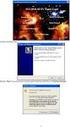 Návod k prvnímu použití zařízení Kapitola 1. Připojení (3.1) 2. Instalace v systému Windows (3.2)! 3. Testování (3.2) 1 Úvod Tento návod k použití je určen pro uživatele myši TRUST AMI MOUSE 140T WEB SCROLL.
Návod k prvnímu použití zařízení Kapitola 1. Připojení (3.1) 2. Instalace v systému Windows (3.2)! 3. Testování (3.2) 1 Úvod Tento návod k použití je určen pro uživatele myši TRUST AMI MOUSE 140T WEB SCROLL.
QUICK INSTALLATION GUIDE
 Wireless AC1200 Dual Band ACCess Point QUICK INSTALLATION GUIDE INSTALAČNÍ PŘÍRUČKA OBSAH BALENÍ Wireless AC1200 Dual Band Access Point Poznámka: Se dvěma odpojitelnými anténami NAPÁJECÍ ADAPTÉR 12 V,
Wireless AC1200 Dual Band ACCess Point QUICK INSTALLATION GUIDE INSTALAČNÍ PŘÍRUČKA OBSAH BALENÍ Wireless AC1200 Dual Band Access Point Poznámka: Se dvěma odpojitelnými anténami NAPÁJECÍ ADAPTÉR 12 V,
Aktualizace mapových podkladů v zařízení Garmin
 Ujistěte se že máte připojeno Vaše zařízení Garmin k počítači dříve než začnete postupovat podle tohoto návodu. Zadejte uživatelské jméno a heslo. Klikněte na přihlášení Kliněte na správa map a stahování
Ujistěte se že máte připojeno Vaše zařízení Garmin k počítači dříve než začnete postupovat podle tohoto návodu. Zadejte uživatelské jméno a heslo. Klikněte na přihlášení Kliněte na správa map a stahování
QL-500 QL-560 QL-570 QL-650TD QL-1050
 QL-500 QL-560 QL-570 QL-650TD QL-1050 Příručka pro instalaci programů Čeština Verze A Úvod Charakteristika P-touch Editor Ovladač tiskárny Usnadňuje vytváření široké škály vlastních štítků v různých návrzích
QL-500 QL-560 QL-570 QL-650TD QL-1050 Příručka pro instalaci programů Čeština Verze A Úvod Charakteristika P-touch Editor Ovladač tiskárny Usnadňuje vytváření široké škály vlastních štítků v různých návrzích
TRUST AMI MOUSE 240T WIRELESS
 Stručný postup prvního použití Část 1. Odinstalování starých ovladačů a výrobků (3.1) 2. Připojení a vytvoření bezdrátové komunikace (3.2) 3. Instalace pod Windows (3.4) 4. Kontrola instalace (4) 5. Konfigurace
Stručný postup prvního použití Část 1. Odinstalování starých ovladačů a výrobků (3.1) 2. Připojení a vytvoření bezdrátové komunikace (3.2) 3. Instalace pod Windows (3.4) 4. Kontrola instalace (4) 5. Konfigurace
Karty externích médií Uživatelská příručka
 Karty externích médií Uživatelská příručka Copyright 2009 Hewlett-Packard Development Company, L.P. Logo SD je obchodní známka příslušného vlastníka. Informace uvedené v této příručce se mohou změnit bez
Karty externích médií Uživatelská příručka Copyright 2009 Hewlett-Packard Development Company, L.P. Logo SD je obchodní známka příslušného vlastníka. Informace uvedené v této příručce se mohou změnit bez
TRUST 302KS SILVERLINE WIRELESS DESKSET. Návod k prvnímu použití zařízení
 Návod k prvnímu použití zařízení Kapitola 1. Odinstalování starších ovladačů a zařízení (4.1) 2. Vložení baterií (4.2) 3. Připojení (4.3) 4. Navázání bezdrátového spojení (4.4) 5. Instalace v systému Windows
Návod k prvnímu použití zařízení Kapitola 1. Odinstalování starších ovladačů a zařízení (4.1) 2. Vložení baterií (4.2) 3. Připojení (4.3) 4. Navázání bezdrátového spojení (4.4) 5. Instalace v systému Windows
Ovladače AverMedia a nastavení TV tuneru pod Windows Media Center
 Uživatelská příručka Ovladače AverMedia a nastavení TV tuneru pod Windows Media Center Česky PROHLÁŠENÍ Všechny snímky obrazovky v tomto dokumentu jsou pouze vzorové obrázky. Obrázky se mohou lišit v závislosti
Uživatelská příručka Ovladače AverMedia a nastavení TV tuneru pod Windows Media Center Česky PROHLÁŠENÍ Všechny snímky obrazovky v tomto dokumentu jsou pouze vzorové obrázky. Obrázky se mohou lišit v závislosti
Průvodce rychlým nastavením bluesound.com
 Průvodce rychlým nastavením bluesound.com Obsažená příslušenství Stereo kabel RCA RCA 3,5 mm stereo mini jack - RCA Napájecí kabel 120 V Napájecí kabel 230 V Ethernetový kabel Mini jack do adaptéru Toslink
Průvodce rychlým nastavením bluesound.com Obsažená příslušenství Stereo kabel RCA RCA 3,5 mm stereo mini jack - RCA Napájecí kabel 120 V Napájecí kabel 230 V Ethernetový kabel Mini jack do adaptéru Toslink
TRUST SIGHT FIGHTER WIRELESS (BEZDRÁTOVÝ)
 TRUST SIGHT FIGHTER WIRELESS (BEZDRÁTOVÝ) Uživatelská příručka Verze 1.0 Děkujeme vám Děkujeme vám, že jste si zakoupili tento výrobek z nabídky firmy Trust. Přejeme vám s ním mnoho hodin zábavy. Před
TRUST SIGHT FIGHTER WIRELESS (BEZDRÁTOVÝ) Uživatelská příručka Verze 1.0 Děkujeme vám Děkujeme vám, že jste si zakoupili tento výrobek z nabídky firmy Trust. Přejeme vám s ním mnoho hodin zábavy. Před
Informace o bezpečnosti
 Tato příručka popisuje následující oblasti: Informace o bezpečnosti na str. 17. Řešení problémů při instalaci na str. 18. Vyhledání dalších informací na str. 22. Informace o bezpečnosti Používejte výhradni
Tato příručka popisuje následující oblasti: Informace o bezpečnosti na str. 17. Řešení problémů při instalaci na str. 18. Vyhledání dalších informací na str. 22. Informace o bezpečnosti Používejte výhradni
TRUST SILVERLINE DIRECT ACCESS
 Návod k prvnímu použití zařízení Kapitola 1. Připojení (3.1) 2. Odinstalování starších ovladačů a zařízení (3.2) 3. Instalace v systému Windows (3.3) 4. Kontrola (3.4) 5. Testování (3.5)! 1 Úvod Tento
Návod k prvnímu použití zařízení Kapitola 1. Připojení (3.1) 2. Odinstalování starších ovladačů a zařízení (3.2) 3. Instalace v systému Windows (3.3) 4. Kontrola (3.4) 5. Testování (3.5)! 1 Úvod Tento
HUAWEI Echolife HG520i
 nastavení modemu HUAWEI Echolife HG520i Jsme rádi, že jste se rozhodli pro službu GoInternet. V následujících krocích vás provedeme nastavením modemu. Doporučujeme si tento dokument stáhnout do svého počítače,
nastavení modemu HUAWEI Echolife HG520i Jsme rádi, že jste se rozhodli pro službu GoInternet. V následujících krocích vás provedeme nastavením modemu. Doporučujeme si tento dokument stáhnout do svého počítače,
BT180 CLASS I USB BLUETOOTH ADAPTER Informace o produktu
 Informace o produktu C A B D A: Zástrčka USB B: Ochranné víčko C: Indikátor spojení [pomalu bliká = připraveno k použití] [Bliká rychle = Bluetooth je v chodu] D: Prodlužovací kabel USB Instalace ON Zapněte
Informace o produktu C A B D A: Zástrčka USB B: Ochranné víčko C: Indikátor spojení [pomalu bliká = připraveno k použití] [Bliká rychle = Bluetooth je v chodu] D: Prodlužovací kabel USB Instalace ON Zapněte
C3: Přední reproduktory -> Zástrčka pro přední reproduktory (5.1), stereofonní reproduktory (systém se 2 rep.) nebo sluchátka.
 Informace o výrobku Vnitřní vstupy/výstupy a přepínač A1: Přepínač pro: - Středový / Basový reproduktor -> přepíná zvuk mezi středovým a basovým reproduktorem (5.1). Přečtěte si připomínky k používání
Informace o výrobku Vnitřní vstupy/výstupy a přepínač A1: Přepínač pro: - Středový / Basový reproduktor -> přepíná zvuk mezi středovým a basovým reproduktorem (5.1). Přečtěte si připomínky k používání
Česky. Funkce kamery VideoCAM GF112. Instalace kamery VideoCAM GF112. 2 Objektiv 3 Nastavitelná základna
 Funkce kamery VideoCAM GF112 1 Tlačítko pro fotografování 2 Objektiv 3 Nastavitelná základna Instalace kamery VideoCAM GF112 1. Nejdříve nainstalujte ovladač a potom k portu USB připojte zařízení VideoCAM
Funkce kamery VideoCAM GF112 1 Tlačítko pro fotografování 2 Objektiv 3 Nastavitelná základna Instalace kamery VideoCAM GF112 1. Nejdříve nainstalujte ovladač a potom k portu USB připojte zařízení VideoCAM
Diagnostický adaptér VAG1 VAGR1 VAGR2 Instalace pro operační systémy Windows
 Diagnostický adaptér VAG1 VAGR1 VAGR2 Instalace pro operační systémy Windows OBSAH 1. Úvod 2. Instalace pro operační systémy WIN XP 3. Instalace pro operační systémy WIN VISTA / WIN 7 4. Konfigurace zařízení
Diagnostický adaptér VAG1 VAGR1 VAGR2 Instalace pro operační systémy Windows OBSAH 1. Úvod 2. Instalace pro operační systémy WIN XP 3. Instalace pro operační systémy WIN VISTA / WIN 7 4. Konfigurace zařízení
Česky. Informace o bezpečnosti. UPOZORNĚNÍ: Neinstalujte tento produkt ani neprovádějte žádná zapojení kabelů (napájení atd.) za bouřky.
 Tato příručka popisuje následující oblasti: Informace o bezpečnosti na str. 17. Řešení problémů při instalaci na str. 17. Vyhledání dalších informací na str. 22. Informace o bezpečnosti Používejte výhradně
Tato příručka popisuje následující oblasti: Informace o bezpečnosti na str. 17. Řešení problémů při instalaci na str. 17. Vyhledání dalších informací na str. 22. Informace o bezpečnosti Používejte výhradně
Postup práce s elektronickým podpisem
 Obsah 1. Obecné informace o elektronickém podpisu... 2 2. Co je třeba nastavit, abyste mohli používat elektronický podpis v MS2014+... 2 2.1. Microsoft Silverlight... 2 2.2. Zvýšení práv pro MS Silverlight...
Obsah 1. Obecné informace o elektronickém podpisu... 2 2. Co je třeba nastavit, abyste mohli používat elektronický podpis v MS2014+... 2 2.1. Microsoft Silverlight... 2 2.2. Zvýšení práv pro MS Silverlight...
Symbol pro třídění odpadu v evropských zemích
 Symbol pro třídění odpadu v evropských zemích Česky Tento symbol označuje, že tento výrobek je třeba zlikvidovat jako tříděný odpad. Pro uživatele v evropských zemích platí následující zásady: Tento výrobek
Symbol pro třídění odpadu v evropských zemích Česky Tento symbol označuje, že tento výrobek je třeba zlikvidovat jako tříděný odpad. Pro uživatele v evropských zemích platí následující zásady: Tento výrobek
IP BEZDRÁTOVÁ KAMERA CMP-NWIPCAM20 CMP-NWIPCAM30
 IP BEZDRÁTOVÁ KAMERA CMP-NWIPCAM20 CMP-NWIPCAM30 ČESKÝ NÁVOD Průvodce rychlou instalací (pro specifi cké detaily se prosím podívejte na plnou verzi anglického manuálu na CD) 1. Sada obsahuje 1 Internetová
IP BEZDRÁTOVÁ KAMERA CMP-NWIPCAM20 CMP-NWIPCAM30 ČESKÝ NÁVOD Průvodce rychlou instalací (pro specifi cké detaily se prosím podívejte na plnou verzi anglického manuálu na CD) 1. Sada obsahuje 1 Internetová
českém Úvod Obsah krabice Specifikace Požadavky na systém SWEEX.COM IP002 Sweex USB Internet Phone
 IP002 Sweex USB Internet Phone Úvod Především vám mnohokrát děkujeme za zakoupení Sweex USB Internet Phone. Pomocí tohoto snadno zapojitelného telefonu můžete volat přes Internet. Pro dosažení bezchybné
IP002 Sweex USB Internet Phone Úvod Především vám mnohokrát děkujeme za zakoupení Sweex USB Internet Phone. Pomocí tohoto snadno zapojitelného telefonu můžete volat přes Internet. Pro dosažení bezchybné
českém Úvod Obsah balení IP004 Sweex Wireless Internet Phone
 IP004 Sweex Wireless Internet Phone Úvod Především bychom vám chtěli poděkovat za zakoupení zařízení Sweex Wireless Internet Phone. S tímto internetovým telefonem si můžete rychle a snadno začít povídat
IP004 Sweex Wireless Internet Phone Úvod Především bychom vám chtěli poděkovat za zakoupení zařízení Sweex Wireless Internet Phone. S tímto internetovým telefonem si můžete rychle a snadno začít povídat
Karty externích médií
 Karty externích médií Uživatelská příručka Copyright 2007 Hewlett-Packard Development Company, L.P. Logo SD je obchodní známka příslušného vlastníka. Informace uvedené v této příručce se mohou změnit bez
Karty externích médií Uživatelská příručka Copyright 2007 Hewlett-Packard Development Company, L.P. Logo SD je obchodní známka příslušného vlastníka. Informace uvedené v této příručce se mohou změnit bez
Kalendář je nástroj, který vám pomůže zorganizovat si pracovní čas. Zaznamenáváme do něj události jako schůzky, termíny odevzdání práce a podobně.
 III. je nástroj, který vám pomůže zorganizovat si pracovní čas. Zaznamenáváme do něj události jako schůzky, termíny odevzdání práce a podobně. V levé spodní části okna Outlook si stisknutím tlačítka zobrazíme
III. je nástroj, který vám pomůže zorganizovat si pracovní čas. Zaznamenáváme do něj události jako schůzky, termíny odevzdání práce a podobně. V levé spodní části okna Outlook si stisknutím tlačítka zobrazíme
Průvodce rychlým nastavením bluesound.com
 Průvodce rychlým nastavením bluesound.com Obsažená příslušenství Napájecí kabel 120 V Napájecí kabel 230 V Ethernetový kabel (2 m) Mini jack do adaptéru Toslink Bezdrátový síťový hudební přehrávač se zesilovačem
Průvodce rychlým nastavením bluesound.com Obsažená příslušenství Napájecí kabel 120 V Napájecí kabel 230 V Ethernetový kabel (2 m) Mini jack do adaptéru Toslink Bezdrátový síťový hudební přehrávač se zesilovačem
Návod k prvnímu použití zařízení Kapitola 1 Úvod 2 Bezpeč e no no t s ní o ní p o at a ř t ení C Z 3 Fun u kce foto kce fo aparátu Funkce Popis
 Návod k prvnímu použití zařízení Kapitola 1. Odinstalování starších ovladačů a zařízení (4.1) 2. Instalace ovladače a připojení (4.2) 3. Instalace softwaru (4.3) 4. Kontrola po instalaci (5)! 1 Úvod Tento
Návod k prvnímu použití zařízení Kapitola 1. Odinstalování starších ovladačů a zařízení (4.1) 2. Instalace ovladače a připojení (4.2) 3. Instalace softwaru (4.3) 4. Kontrola po instalaci (5)! 1 Úvod Tento
Kombinovaná uživatelská příručka pro myš
 Kombinovaná uživatelská příručka pro myš Kombinovaná uživatelská příručka pro myš Druhé vydání (leden 2007) Copyright Lenovo 2005, 2007. Portions Copyright International Business Machines Corporation
Kombinovaná uživatelská příručka pro myš Kombinovaná uživatelská příručka pro myš Druhé vydání (leden 2007) Copyright Lenovo 2005, 2007. Portions Copyright International Business Machines Corporation
Přístupový systém VX800N. Vid-9200-2
 Přístupový systém VX800N Vid-9200-2 Základní vlastnosti Jedná se o kódový zámek Obsahuje 2 nebo 3 vestavěné relé (závisí na verzi) Lze každé relé má jeden kód, kterým se aktivuje relé na nastavený čas
Přístupový systém VX800N Vid-9200-2 Základní vlastnosti Jedná se o kódový zámek Obsahuje 2 nebo 3 vestavěné relé (závisí na verzi) Lze každé relé má jeden kód, kterým se aktivuje relé na nastavený čas
DS409slim. Stručná instalační příručka
 DS409slim Stručná instalační příručka Bezpečnostní pokyny Před použitím produktu si pozorně přečtěte tyto bezpečnostní pokyny a uschovejte tuto příručku na bezpečném místě pro budoucí použití. Udržujte
DS409slim Stručná instalační příručka Bezpečnostní pokyny Před použitím produktu si pozorně přečtěte tyto bezpečnostní pokyny a uschovejte tuto příručku na bezpečném místě pro budoucí použití. Udržujte
českém Úvod Obsah krabice Specifikace Požadavky na systém SWEEX.COM IP001 Sweex USB Internet Phone with Display
 IP001 Sweex USB Internet Phone with Display Úvod Především vám mnohokrát děkujeme za zakoupení Sweex USB Internet Phone with Display. Pomocí tohoto snadno zapojitelného telefonu můžete volat přes Internet.
IP001 Sweex USB Internet Phone with Display Úvod Především vám mnohokrát děkujeme za zakoupení Sweex USB Internet Phone with Display. Pomocí tohoto snadno zapojitelného telefonu můžete volat přes Internet.
Instalace programu VentiCAD
 Instalace programu VentiCAD 1) Pro stažení instalačního souboru setup.exe je třeba navštívit stránky www.elektrodesign.cz 2) V případě, že jste již zaregistrováni jako projektant TZB nebo projektant VZT,
Instalace programu VentiCAD 1) Pro stažení instalačního souboru setup.exe je třeba navštívit stránky www.elektrodesign.cz 2) V případě, že jste již zaregistrováni jako projektant TZB nebo projektant VZT,
Obsah balení. Úvod. Stojánek tabletu. termo-papír. mpop. Napájecí kabel 2ks EU/UK koncovka. Bezpečnostní pokyny. Návod k použití.
 Obsah balení mpop Napájecí kabel 2ks EU/UK koncovka Stojánek tabletu termo-papír Manual Upevňovací konzole s páskou a dvěmi šrouby Montážní šablona Bezpečnostní pokyny Návod k použití Pouze pro modely
Obsah balení mpop Napájecí kabel 2ks EU/UK koncovka Stojánek tabletu termo-papír Manual Upevňovací konzole s páskou a dvěmi šrouby Montážní šablona Bezpečnostní pokyny Návod k použití Pouze pro modely
Záloha a obnovení Uživatelská příručka
 Záloha a obnovení Uživatelská příručka Copyright 2007-2009 Hewlett-Packard Development Company, L.P. Windows je ochranná známka společnosti Microsoft Corporation registrovaná v USA. Informace uvedené v
Záloha a obnovení Uživatelská příručka Copyright 2007-2009 Hewlett-Packard Development Company, L.P. Windows je ochranná známka společnosti Microsoft Corporation registrovaná v USA. Informace uvedené v
GPS/GPRS/GSM tracker pro montáž do rámů kol a motocyklů. GPS tracker CYKLO 305
 GPS/GPRS/GSM tracker pro montáž do rámů kol a motocyklů GPS tracker CYKLO 305 GPS tracker je určen pro sledování nebo určení polohy v případě odcizení např. auta, motocyklu nebo kola. Děkujeme za zakoupení
GPS/GPRS/GSM tracker pro montáž do rámů kol a motocyklů GPS tracker CYKLO 305 GPS tracker je určen pro sledování nebo určení polohy v případě odcizení např. auta, motocyklu nebo kola. Děkujeme za zakoupení
příklad. 2. Informace o technické podpoře jsou na poslední straně.
 Poznámka 1. Model produktu zobrazený v této příručce je Archer C7 a slouží jako příklad. 2. Informace o technické podpoře jsou na poslední straně. Připojení hardwaru Vypněte váš modem (jestliže má záložní
Poznámka 1. Model produktu zobrazený v této příručce je Archer C7 a slouží jako příklad. 2. Informace o technické podpoře jsou na poslední straně. Připojení hardwaru Vypněte váš modem (jestliže má záložní
G H J. C A: Symboly pro vložení karty B: Gumové podložky C: Suchý zip D: Indikátor činnosti E: Indikátor napájení. CR-1200 16-in-1 USB2 CARD READER
 CR-00 6-in- USB CARD READER Informace o výrobku F A B D I G H J E C A: Symboly pro vložení karty B: Gumové podložky C: Suchý zip D: Indikátor činnosti E: Indikátor napájení F: Patice: CF I, CF II, MD G:
CR-00 6-in- USB CARD READER Informace o výrobku F A B D I G H J E C A: Symboly pro vložení karty B: Gumové podložky C: Suchý zip D: Indikátor činnosti E: Indikátor napájení F: Patice: CF I, CF II, MD G:
KLÁVESNICE A OPTICKÁ MYŠ TRUST 280KS
 Úvod Postup při prvním použití Kapitola 1. Vložení akumulátorů (3.1) 2. Výběr kanálu (3.2) 3. Připojení (3.3)! 4. Dobíjení akumulátorů v myši (3.4) 5. Odinstalování starších ovladačů a zařízení (3.5) 6.
Úvod Postup při prvním použití Kapitola 1. Vložení akumulátorů (3.1) 2. Výběr kanálu (3.2) 3. Připojení (3.3)! 4. Dobíjení akumulátorů v myši (3.4) 5. Odinstalování starších ovladačů a zařízení (3.5) 6.
Aktualizace softwaru Uživatelská příručka
 Aktualizace softwaru Uživatelská příručka Copyright 2009 Hewlett-Packard Development Company, L.P. Windows je ochranná známka Microsoft Corporation registrovaná v USA. Informace uvedené v této příručce
Aktualizace softwaru Uživatelská příručka Copyright 2009 Hewlett-Packard Development Company, L.P. Windows je ochranná známka Microsoft Corporation registrovaná v USA. Informace uvedené v této příručce
UŽIVATELSKÁ PŘÍRUČKA
 UŽIVATELSKÁ PŘÍRUČKA 1. Obsah a díly Ujistěte se prosím, že Vaše balení obsahuje všechny následující položky. Sada M1 Voděodolné pouzdro M1 Kryt M1 Otočný držák M1 Otočná spona M1 Sada A1 Konektor A1 USB
UŽIVATELSKÁ PŘÍRUČKA 1. Obsah a díly Ujistěte se prosím, že Vaše balení obsahuje všechny následující položky. Sada M1 Voděodolné pouzdro M1 Kryt M1 Otočný držák M1 Otočná spona M1 Sada A1 Konektor A1 USB
AirGateway. Návod / rev.0. Strana 1 z 9
 Strana 1 z 9 1. Úvod... 3 2. Nastavení AirGateway jako station (klient) pro připojení k Vaší WiFi síti... 4 3. Nastavení... 5 Strana 2 z 9 1. Úvod Gratulujeme Vám k zakoupení AirGateway (WIfi propojovací
Strana 1 z 9 1. Úvod... 3 2. Nastavení AirGateway jako station (klient) pro připojení k Vaší WiFi síti... 4 3. Nastavení... 5 Strana 2 z 9 1. Úvod Gratulujeme Vám k zakoupení AirGateway (WIfi propojovací
Vysokorychlostní čtečka a zapisovačka multimédií USB 2.0. Vysokorychlostní čtečka a zapisovačka multimédií USB 2.0. Uživatelská příručka ČEŠTINA
 Vysokorychlostní čtečka a zapisovačka multimédií USB.0 Vysokorychlostní čtečka a zapisovačka multimédií USB.0 Belkin Corporation 0 West Walnut Street Compton, CA, 00, USA +.0..00 +.0.. fax Belkin, Ltd.
Vysokorychlostní čtečka a zapisovačka multimédií USB.0 Vysokorychlostní čtečka a zapisovačka multimédií USB.0 Belkin Corporation 0 West Walnut Street Compton, CA, 00, USA +.0..00 +.0.. fax Belkin, Ltd.
Využití ICT pro rozvoj klíčových kompetencí CZ.1.07/1.5.00/34.0448
 Střední odborná škola elektrotechnická, Centrum odborné přípravy Zvolenovská 537, Hluboká nad Vltavou Využití ICT pro rozvoj klíčových kompetencí CZ.1.07/1.5.00/34.0448 CZ.1.07/1.5.00/34.0448 1 Číslo projektu
Střední odborná škola elektrotechnická, Centrum odborné přípravy Zvolenovská 537, Hluboká nad Vltavou Využití ICT pro rozvoj klíčových kompetencí CZ.1.07/1.5.00/34.0448 CZ.1.07/1.5.00/34.0448 1 Číslo projektu
Seznamte se se zařízením Mobile WiFi
 Začínáme Děkujeme za zakoupení zařízení Mobile WiFi. Zařízení Mobile WiFi vám umožní vysokorychlostní bezdrátové síťové připojení. Tento dokument slouží k tomu, abyste zařízení Mobile WiFi pochopili a
Začínáme Děkujeme za zakoupení zařízení Mobile WiFi. Zařízení Mobile WiFi vám umožní vysokorychlostní bezdrátové síťové připojení. Tento dokument slouží k tomu, abyste zařízení Mobile WiFi pochopili a
CERTIFIKOVANÉ TESTOVÁNÍ (CT) Výběrové šetření výsledků žáků 2014
 (CT) Výběrové šetření výsledků žáků 2014 Uživatelská příručka pro přípravu školy Verze 1 Obsah 1 ÚVOD... 3 1.1 Kde hledat další informace... 3 1.2 Posloupnost kroků... 3 2 KROK 1 KONTROLA PROVEDENÍ POINSTALAČNÍCH
(CT) Výběrové šetření výsledků žáků 2014 Uživatelská příručka pro přípravu školy Verze 1 Obsah 1 ÚVOD... 3 1.1 Kde hledat další informace... 3 1.2 Posloupnost kroků... 3 2 KROK 1 KONTROLA PROVEDENÍ POINSTALAČNÍCH
Motorola MC55 stručný návod k použití
 Motorola MC55 stručný návod k použití Obecný popis Obr.1 obecný popis 1. Tlačítko skeneru 2. Ovládání hlasitosti 3. Mikrofon 4. Tlačítko Zap./Vyp. 5. Konektor pro připojení kabelu 6. Klávesnice 7. Tlačítko
Motorola MC55 stručný návod k použití Obecný popis Obr.1 obecný popis 1. Tlačítko skeneru 2. Ovládání hlasitosti 3. Mikrofon 4. Tlačítko Zap./Vyp. 5. Konektor pro připojení kabelu 6. Klávesnice 7. Tlačítko
Tabulky Word 2007 - egon. Tabulky, jejich formátování, úprava, změna velikosti
 Tabulky Word 2007 - egon Tabulky, jejich formátování, úprava, změna velikosti Jan Málek 26.7.2010 Tabulky Tabulky nám pomáhají v pochopení, jak mezi sebou souvisí určité informace, obohacují vzhled dokumentu
Tabulky Word 2007 - egon Tabulky, jejich formátování, úprava, změna velikosti Jan Málek 26.7.2010 Tabulky Tabulky nám pomáhají v pochopení, jak mezi sebou souvisí určité informace, obohacují vzhled dokumentu
Návod na rychlé zprovoznění modemu od UPC
 Návod na rychlé zprovoznění modemu od UPC Pro využívání UPC Internetu, UPC Televize Horizon nebo UPC Telefonu vždy nejprve zapojte modem. 241 005 100 www.upc.cz Vítejte ve světě, kde můžete cokoli! Děkujeme
Návod na rychlé zprovoznění modemu od UPC Pro využívání UPC Internetu, UPC Televize Horizon nebo UPC Telefonu vždy nejprve zapojte modem. 241 005 100 www.upc.cz Vítejte ve světě, kde můžete cokoli! Děkujeme
2 Zapněte počítač. MI-7550Xp WIRELESS LASER MINI MOUSE A B C G D
 Informace o výrobku A B C E F H J K G D Myš A: Kolečko pro posunování a třetí tlačítko (pro autoposun tlačit dolů) Dolní kolečko pro posunování Indikátor vybité baterie (bliká) B: Pravé tlačítko C: Levé
Informace o výrobku A B C E F H J K G D Myš A: Kolečko pro posunování a třetí tlačítko (pro autoposun tlačit dolů) Dolní kolečko pro posunování Indikátor vybité baterie (bliká) B: Pravé tlačítko C: Levé
PŘÍRUČKA K POUŽÍVÁNÍ APLIKACE HELPDESK
 PŘÍRUČKA K POUŽÍVÁNÍ APLIKACE HELPDESK Autor: Josef Fröhlich Verze dokumentu: 1.1 Datum vzniku: 4.4.2006 Datum poslední úpravy: 10.4.2006 Liberecká IS, a.s.;jablonecká 41; 460 01 Liberec V; IČ: 25450131;
PŘÍRUČKA K POUŽÍVÁNÍ APLIKACE HELPDESK Autor: Josef Fröhlich Verze dokumentu: 1.1 Datum vzniku: 4.4.2006 Datum poslední úpravy: 10.4.2006 Liberecká IS, a.s.;jablonecká 41; 460 01 Liberec V; IČ: 25450131;
TRUST 100MB SPEEDSHARE PCI CARD
 1 Úvod Blahopřejeme vám k zakoupení karty Trust 100MB Speedshare PCI. Karta Trust 100MB Speedshare PCI vám umožňuje připojení vašeho počítače k místní síti (LAN) nebo širokopásmové připojení k internetu.
1 Úvod Blahopřejeme vám k zakoupení karty Trust 100MB Speedshare PCI. Karta Trust 100MB Speedshare PCI vám umožňuje připojení vašeho počítače k místní síti (LAN) nebo širokopásmové připojení k internetu.
HUAWEI MOBILE WIFI E5330
 HUAWEI MOBILE WIFI E5330 ZAČÍNÁME VOD_Mobile WiFi_V11.indd 1 19.12.14 15:08 ZPŮSOB 1: PŘIPOJENÍ K INTERNETU PROSTŘEDNICTVÍM SÍTÍ 3G NEBO 2G Zařízení Mobile WiFi se k internetu připojí s využitím mobilních
HUAWEI MOBILE WIFI E5330 ZAČÍNÁME VOD_Mobile WiFi_V11.indd 1 19.12.14 15:08 ZPŮSOB 1: PŘIPOJENÍ K INTERNETU PROSTŘEDNICTVÍM SÍTÍ 3G NEBO 2G Zařízení Mobile WiFi se k internetu připojí s využitím mobilních
Česká verze. Instalace hardwaru. Instalace ve Windows XP a Vista
 Česká verze Sweex LW312 - Bezdrátový LAN PCI adaptér 300 Mb/s Bezdrátový LAN PCI adaptér 300Mb/s nevystavujte nadměrným teplotám. Zařízení nenechávejte na přímém slunečním světle a v blízkosti topných
Česká verze Sweex LW312 - Bezdrátový LAN PCI adaptér 300 Mb/s Bezdrátový LAN PCI adaptér 300Mb/s nevystavujte nadměrným teplotám. Zařízení nenechávejte na přímém slunečním světle a v blízkosti topných
IMPORT A EXPORT MODULŮ V PROSTŘEDÍ MOODLE
 Nové formy výuky s podporou ICT ve školách Libereckého kraje IMPORT A EXPORT MODULŮ V PROSTŘEDÍ MOODLE Podrobný návod Autor: Mgr. Michal Stehlík IMPORT A EXPORT MODULŮ V PROSTŘEDÍ MOODLE 1 Úvodem Tento
Nové formy výuky s podporou ICT ve školách Libereckého kraje IMPORT A EXPORT MODULŮ V PROSTŘEDÍ MOODLE Podrobný návod Autor: Mgr. Michal Stehlík IMPORT A EXPORT MODULŮ V PROSTŘEDÍ MOODLE 1 Úvodem Tento
Externí zařízení Uživatelská příručka
 Externí zařízení Uživatelská příručka Copyright 2009 Hewlett-Packard Development Company, L.P. Informace uvedené v této příručce se mohou změnit bez předchozího upozornění. Jediné záruky na produkty a
Externí zařízení Uživatelská příručka Copyright 2009 Hewlett-Packard Development Company, L.P. Informace uvedené v této příručce se mohou změnit bez předchozího upozornění. Jediné záruky na produkty a
Návod na připojení k e-mailové schránce Microsoft Windows Live Mail
 Návod na připojení k e-mailové schránce Microsoft Windows Live Mail Každý student a zaměstnanec UTB má svoji vlastní e-mailovou schránku. Uživatelé mohou pro e-mailovou komunikaci používat buď webového
Návod na připojení k e-mailové schránce Microsoft Windows Live Mail Každý student a zaměstnanec UTB má svoji vlastní e-mailovou schránku. Uživatelé mohou pro e-mailovou komunikaci používat buď webového
Poznámky pro uživatele bezdrátové sítě LAN
 Poznámky pro uživatele bezdrátové sítě LAN Русский Suomi Norsk Dansk Polski Magyar Svenska Před použitím tohoto zařízení si důkladně přečtěte tento manuál a mějte jej po ruce pro budoucí použití. Poznámky
Poznámky pro uživatele bezdrátové sítě LAN Русский Suomi Norsk Dansk Polski Magyar Svenska Před použitím tohoto zařízení si důkladně přečtěte tento manuál a mějte jej po ruce pro budoucí použití. Poznámky
MD-3100 USB ADSL MODEM A B C D. Zapněte počítač Vložte instalační disk CD-ROM ZAP. 2 Nainstalujte ovladač. 3 Není potřeba žádná činnost 4
 MD-300 USB ADSL MODEM Informace o výrobku A. Indikátor napájení (zap: připojeno k USB a zaputý počítač / vyp: nepřipojeno nebo vypnutý počítač B. Indikátor ADSL LINK (bliká: vyhledávání linky ADSL / svítí:
MD-300 USB ADSL MODEM Informace o výrobku A. Indikátor napájení (zap: připojeno k USB a zaputý počítač / vyp: nepřipojeno nebo vypnutý počítač B. Indikátor ADSL LINK (bliká: vyhledávání linky ADSL / svítí:
Diva 852 ISDN T/A. Návod k rychlé instalaci. www.eicon.com
 Diva 852 ISDN T/A Návod k rychlé instalaci www.eicon.com Obsah Obsah... 2 Úvod... 2 Kontrolky... 2 Zákaznický servis... 2 Instalace v systému Windows... 3 Instalace v poèítaèích Macintosh... 4 Instalace
Diva 852 ISDN T/A Návod k rychlé instalaci www.eicon.com Obsah Obsah... 2 Úvod... 2 Kontrolky... 2 Zákaznický servis... 2 Instalace v systému Windows... 3 Instalace v poèítaèích Macintosh... 4 Instalace
Dvoupásmový bezdrátový gigabitový router N900
 Ochranné známky NETGEAR, logo NETGEAR a Connect with Innovation jsou obchodní známky nebo registrované obchodní známky společnosti NETGEAR, Inc. ve Spojených státech a jiných zemích. Informace mohou být
Ochranné známky NETGEAR, logo NETGEAR a Connect with Innovation jsou obchodní známky nebo registrované obchodní známky společnosti NETGEAR, Inc. ve Spojených státech a jiných zemích. Informace mohou být
Další vlastnosti. Úvod. Specifikace karty Sweex Wireless LAN PCI Card 140 Nitro XM (LW142) Obsah balení. Další vlastnosti
 LW141 Sweex Wireless LAN PC Card 140 Nitro XM LW142 Sweex Wireless LAN PCI Card 140 Nitro XM LW143 Sweex Wireless LAN USB 2.0 Adaptor 140 Nitro XM Úvod Děkujeme vám za zakoupení tohoto produktu společnosti
LW141 Sweex Wireless LAN PC Card 140 Nitro XM LW142 Sweex Wireless LAN PCI Card 140 Nitro XM LW143 Sweex Wireless LAN USB 2.0 Adaptor 140 Nitro XM Úvod Děkujeme vám za zakoupení tohoto produktu společnosti
Black Box se skrytou bezdrátovou kamerou
 Black Box se skrytou bezdrátovou kamerou Návod k použití Hlavní výhody produktu: Naprosto dokonalé maskování skryté kamery HD rozlišení Výdrž v pohotovostním módu až 700 hodin (30 dní) www.spionazni-technika.cz
Black Box se skrytou bezdrátovou kamerou Návod k použití Hlavní výhody produktu: Naprosto dokonalé maskování skryté kamery HD rozlišení Výdrž v pohotovostním módu až 700 hodin (30 dní) www.spionazni-technika.cz
TRUST 120V WIRELESS DVD & VIDEO VIEWER
 Návod k prvnímu použití zařízení Kapitola 1. Připojení (4.2) 2. Použití zesilovače dálkového ovládání (4.3) 3. Kontrola po dokončení instalace (5) 1 Úvod Tento návod k použití je určen pro uživatele zařízení
Návod k prvnímu použití zařízení Kapitola 1. Připojení (4.2) 2. Použití zesilovače dálkového ovládání (4.3) 3. Kontrola po dokončení instalace (5) 1 Úvod Tento návod k použití je určen pro uživatele zařízení
Sběr informačních povinností regulovaných subjektů. Návod na instalaci certifikátů a nastavení IE. Verze: 2.0
 Sběr informačních povinností regulovaných subjektů. Návod na instalaci certifikátů a nastavení IE Verze: 2.0 Vytvořil: Milan Horák Poslední aktualizace: 25. 3. 2015 Obsah 1. Úvod... 1 1.1 Úvodní stránka
Sběr informačních povinností regulovaných subjektů. Návod na instalaci certifikátů a nastavení IE Verze: 2.0 Vytvořil: Milan Horák Poslední aktualizace: 25. 3. 2015 Obsah 1. Úvod... 1 1.1 Úvodní stránka
BT446 WIRELESS BLUETOOTH TABLET. User s manual V1.0
 BT446 WIRELESS BLUETOOTH TABLET User s manual D K S E H U S K FI NO TR RU V1.0 BT446 WIRELESS BLUETOOTH TABLET D K S E H U Děkujeme vám za zakoupení produktu. Registrovat produkt můžete na našem internetovém
BT446 WIRELESS BLUETOOTH TABLET User s manual D K S E H U S K FI NO TR RU V1.0 BT446 WIRELESS BLUETOOTH TABLET D K S E H U Děkujeme vám za zakoupení produktu. Registrovat produkt můžete na našem internetovém
Co jste získali: Zařízení SPm2 Kabel USB
 Co jste získali: Zařízení SPm2 Kabel USB Krok 1 Nabíjení zařízení Zasuňte nabíjecí kabel USB do zdířky na boční straně zařízení (Obr. 1). Druhý konec nabíjecího kabelu USB připojte do USB zdířky nabíjecího
Co jste získali: Zařízení SPm2 Kabel USB Krok 1 Nabíjení zařízení Zasuňte nabíjecí kabel USB do zdířky na boční straně zařízení (Obr. 1). Druhý konec nabíjecího kabelu USB připojte do USB zdířky nabíjecího
Fiery Driver Configurator
 2015 Electronics For Imaging, Inc. Informace obsažené v této publikaci jsou zahrnuty v Právní oznámení pro tento produkt. 16. listopadu 2015 Obsah 3 Obsah Fiery Driver Configurator...5 Systémové požadavky...5
2015 Electronics For Imaging, Inc. Informace obsažené v této publikaci jsou zahrnuty v Právní oznámení pro tento produkt. 16. listopadu 2015 Obsah 3 Obsah Fiery Driver Configurator...5 Systémové požadavky...5
Digitální fotoaparát DC 1500 Uživatelská příručka
 Digitální fotoaparát DC 1500 Uživatelská příručka Autorská práva Copyright (c) 2002 BenQ Corporation. Všechna práva vyhrazena. Bez předchozího písemného souhlasu společnosti BenQ Corporation není dovoleno
Digitální fotoaparát DC 1500 Uživatelská příručka Autorská práva Copyright (c) 2002 BenQ Corporation. Všechna práva vyhrazena. Bez předchozího písemného souhlasu společnosti BenQ Corporation není dovoleno
Při nastavení soustavy 5.1: - Výměna středového a basového reproduktoru
 Informace o výrobku Připojení Popis A Přepínač pro: - Středový / Basový rep. - Vstup linky: L / P Při nastavení soustavy 5.: - Výměna středového a basového reproduktoru Při nastavení 2-4 reproduktorů:
Informace o výrobku Připojení Popis A Přepínač pro: - Středový / Basový rep. - Vstup linky: L / P Při nastavení soustavy 5.: - Výměna středového a basového reproduktoru Při nastavení 2-4 reproduktorů:
DOBÍJENÍ BTAXS2R BTAXS2R má zabudovanou baterii, kterou je třeba plně nabít před prvním použitím. Připojte 12V adaptér do 12V výstupu ve Vašem voze a
 1. 2. 3. 4. MIKROFON MULTIFUNKČNÍ TLAČÍTKO (MFT) LED INDIKÁTOR 3.5MM AUDIO/NABÍJECÍ VSTUP (balení obsahuje 12V DC adaptér s 3.5mm koncovkou a USB výstupem pro dobíjení telefonu či přehrávače pomocí vlastního
1. 2. 3. 4. MIKROFON MULTIFUNKČNÍ TLAČÍTKO (MFT) LED INDIKÁTOR 3.5MM AUDIO/NABÍJECÍ VSTUP (balení obsahuje 12V DC adaptér s 3.5mm koncovkou a USB výstupem pro dobíjení telefonu či přehrávače pomocí vlastního
Příručka rychlého spuštění
 9jehličková bodová tiskárna Všechna práva vyhrazena. Žádná část této příručky nesmí být reprodukována, uložena ve vyhledávacím systému nebo přenášena v jakékoli podobě nebo jakýmkoli elektronickým či mechanickým
9jehličková bodová tiskárna Všechna práva vyhrazena. Žádná část této příručky nesmí být reprodukována, uložena ve vyhledávacím systému nebo přenášena v jakékoli podobě nebo jakýmkoli elektronickým či mechanickým
TV-1800 PCTV Tuner Informace o výrobku Zapojení Zapojení. Ovládací panely
 Informace o výrobku Zapojení Zapojení Připojení VGA IN PC AUDIO IN VGA OUT STEREO OUT TV OUT ANTENNA DC-IN AUDIO-L IN AUDIO-R IN VIDEO IN S-VIDEO IN Ovládací panely CH+/UP CH-/DOWN VOL- VOL+/ENTER MENU/ESC
Informace o výrobku Zapojení Zapojení Připojení VGA IN PC AUDIO IN VGA OUT STEREO OUT TV OUT ANTENNA DC-IN AUDIO-L IN AUDIO-R IN VIDEO IN S-VIDEO IN Ovládací panely CH+/UP CH-/DOWN VOL- VOL+/ENTER MENU/ESC
Začněte zde. Podle pokynů na Instalačním listu nainstalujte hardware. Potom pokračujte následujícími kroky a optimalizujte kvalitu tisku.
 Začněte zde Vyrovnání tiskových kazet bez počítače Podle pokynů na Instalačním listu nainstalujte hardware. Potom pokračujte následujícími kroky a optimalizujte kvalitu tisku. 1 Zkontrolujte, zda je v
Začněte zde Vyrovnání tiskových kazet bez počítače Podle pokynů na Instalačním listu nainstalujte hardware. Potom pokračujte následujícími kroky a optimalizujte kvalitu tisku. 1 Zkontrolujte, zda je v
.: TRAK DMP-110C :. MP3 player. Infolinka: 800 118 629 www.umax.cz
 .: TRAK DMP-110C :. MP3 player Před zapojením a nastavením přístroje si, prosím, přečtěte pečlivě tento uživatelský a uschovejte jej. Upozornění Prosím, vyjměte z MP3 přehrávače baterii, pokud jej dlouho
.: TRAK DMP-110C :. MP3 player Před zapojením a nastavením přístroje si, prosím, přečtěte pečlivě tento uživatelský a uschovejte jej. Upozornění Prosím, vyjměte z MP3 přehrávače baterii, pokud jej dlouho
Za ízení TouchPad aklávesnice
 Za ízení TouchPad aklávesnice Číslo dokumentu: 410773-221 Duben 2006 Tato příručka popisuje funkce zařízení TouchPad a klávesnice počítače. Obsah 1 Za ízení TouchPad Popis zařízení TouchPad.........................
Za ízení TouchPad aklávesnice Číslo dokumentu: 410773-221 Duben 2006 Tato příručka popisuje funkce zařízení TouchPad a klávesnice počítače. Obsah 1 Za ízení TouchPad Popis zařízení TouchPad.........................
